의문
문제: Chrome에서 최근에 닫은 탭을 복원하는 방법은 무엇입니까?
안녕. 여러 Chrome 창에서 작업하다가 실수로 브라우저를 닫았습니다. 닫은 탭을 모두 복원하는 방법을 알려주실 수 있습니까?
해결 답변
Google 크롬은 Interner Explorer 또는 Opera와 비교하면 비교적 새로운 웹 브라우저입니다. Google에서 2008년에 출시했으며 2020년에 전 세계 수십억 명의 사람들이 그 유용성, 편의성, 다기능 및 기타 기능을 빠르게 입증했습니다.[1] 기본 웹 브라우저로 사용하고 있습니다. 전문가와 사용자는 다음 Chrome 기능이 가장 주목할 만하다는 데 일심으로 동의합니다.
- Chrome 확장 프로그램의 가장 광범위한 공급;
- Gmail, Google 문서, Google 번역 등과 같은 통합 서비스
- 잘 설계된 사용자 친화적인 인터페이스;
- 매우 빠름(Firefox만이 경쟁할 수 있음);
- 개인 브라우징 가능성[2];
- 여러 광고 차단 확장 등
목록 목록은 오히려 끝이 없습니다. 그러나 때때로 사용자를 위해 하루를 절약할 수 있는 덜 주목할만한 Chrome의 기능이 있습니다. 예를 들어 Chrome 탭을 복원할 수 있습니다. 이 기능이 최신 웹 브라우저의 고유한 특성은 아니지만 Chrome에는 페이지를 복원하는 매우 다양한 방법이 있습니다.
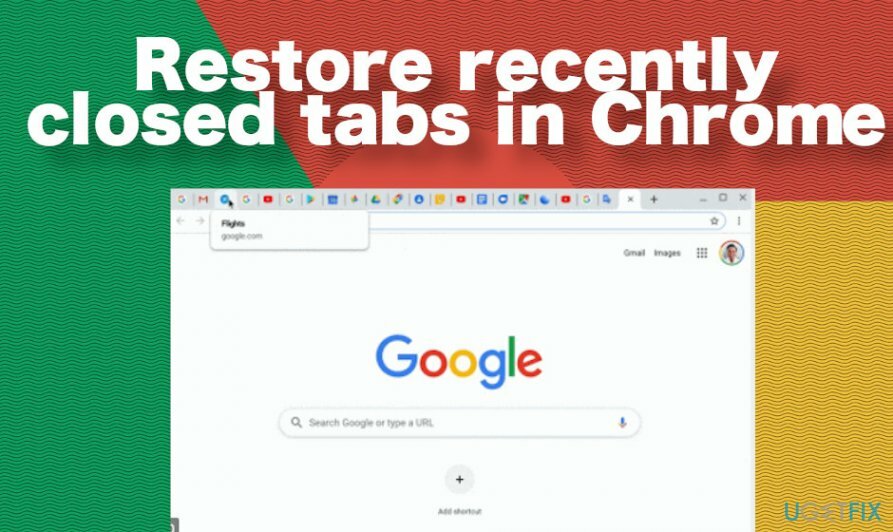
실제로 이 웹 브라우저를 오랫동안 사용해 온 사람들은 닫힌 탭을 다시 여는 방법에 대한 질문에 미소를 지을 수 있습니다. 그러나 Opera, Safari, Internet Explorer 또는 기타 경쟁 웹 브라우저를 사용하다가 Chrome으로 전환한 사용자는 이 기능을 쉽게 찾지 못할 수 있습니다.
Chrome에서 실수로 닫은 탭 복원
필요한 시스템 구성 요소를 복구하려면 라이센스 버전을 구입하십시오. 이미지 변경 이미지 변경 복구 도구.
아마도 우리 각자는 한 번 클릭하면 열려 있는 모든 탭과 브라우저 자체가 닫히는 X 버튼 위에 마우스 포인터가 우발적으로 위치할 때 그 불쾌한 상황을 경험했을 것입니다. 현재 프로젝트에 대한 조사 작업을 하고 있으며 다양한 링크를 검색하여 적절한 사이트를 열다가 갑자기 모든 페이지가 손실되는 경우 문제가 될 수 있습니다. 다행히 Chrome은 사용자 친화적이며 사람들이 실수로 닫은 크롬 탭을 아주 쉽게 복원할 수 있습니다.
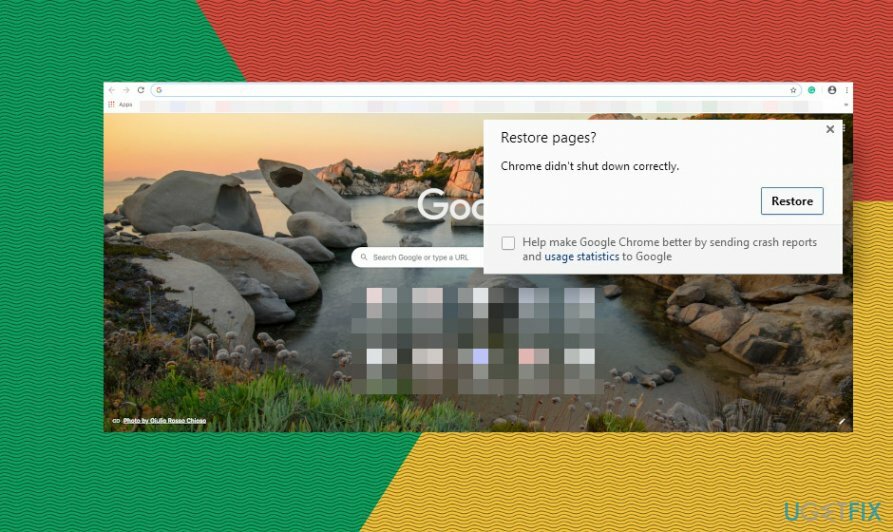
일반적으로 Chrome 브라우저를 다시 열고 팝업 창에서 "페이지 복원" 옵션을 클릭하기만 하면 됩니다. 그러한 제안을 받지 못한 경우 다음을 수행해야 합니다.
- Chrome을 열고 탭 표시줄의 빈 영역을 마우스 오른쪽 버튼으로 클릭합니다.
- 선택하다 닫힌 탭 다시 열기 옵션.
- 또는 키보드의 단축키를 사용할 수 있습니다. Ctrl + Shift + T를 동시에 누릅니다(또는 Mac 키보드의 경우 Command + Shift + T).
브라우저 또는 PC 충돌 후 Chrome에서 페이지 복원
필요한 시스템 구성 요소를 복구하려면 라이센스 버전을 구입하십시오. 이미지 변경 이미지 변경 복구 도구.
브라우저가 멈추고 결국 충돌하거나 PC가 다시 시작되는 경우[3] 예기치 않게 Chrome의 모든 탭이 자동으로 닫힙니다. 다행히도 방문했던 페이지가 영원히 사라진 것은 아닙니다. 최근에 닫은 탭을 다시 열려면 Chrome에서 원클릭 솔루션을 제공합니다.
실수로 Chrome을 닫을 때와 마찬가지로 Chrome을 다시 시작하면 자동으로 '탭 복원' 옵션이 제공됩니다. 그럼에도 불구하고 Chrome에 페이지 자동 복원 버튼이 없으면 다음과 같이 Chrome 탭을 복구합니다.
- Chrome의 오른쪽 상단(메뉴)에 있는 세 개의 수직 점을 클릭합니다.
- 찾기 역사 옵션.
- 넌 봐야 해 최근 폐쇄 드롭다운 메뉴의 탭 옵션.
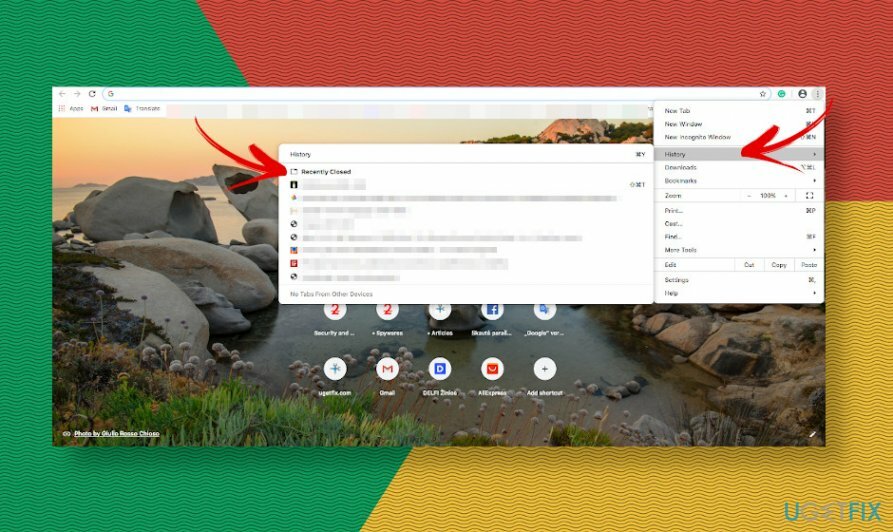
- 아래에 복원 가능한 탭의 수가 표시되어야 합니다(예: "9개의 탭").
- 이 옵션을 클릭하면 Chrome이 닫힌 탭을 자동으로 다시 열어야 합니다.
전날 닫은 탭을 다시 여는 방법 알아보기
필요한 시스템 구성 요소를 복구하려면 라이센스 버전을 구입하십시오. 이미지 변경 이미지 변경 복구 도구.
우리는 이미 웹 브라우저의 충돌로 인해 실수로 닫혔거나 닫힌 탭을 다시 여는 것이 오히려 쉽다는 것을 분명히 했습니다. 그러나 이전에 유익한 웹 사이트를 보고 있었는데 지금 다시 돌아가야 하는 경우에는 어떻게 합니까? 문제 없이 방문 기록을 열고 탐색한 웹 사이트를 찾을 수 있습니다.
- Chrome 메뉴를 엽니다(화면 오른쪽 상단 모서리에 있는 세로 점 3개).
- 열려있는 역사 드롭다운 메뉴에서 기록 옵션을 클릭합니다.
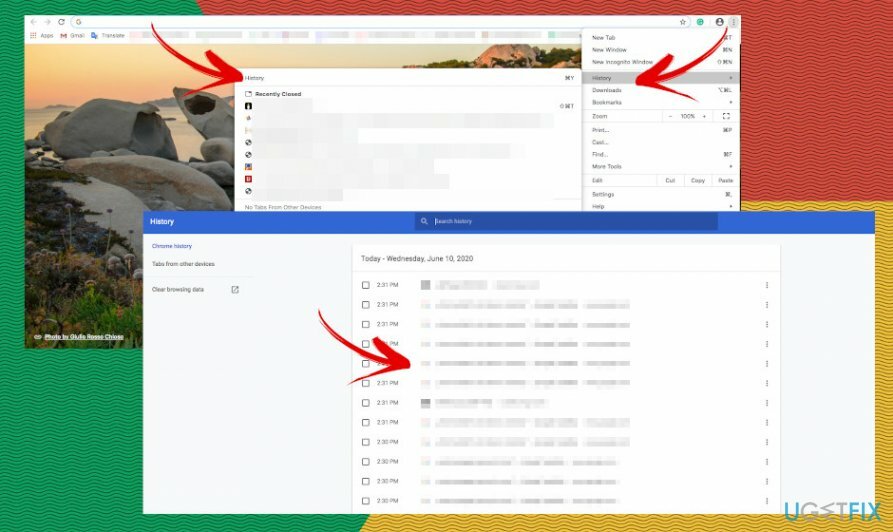
- 또는 Ctrl + H를 동시에 누를 수도 있습니다(Mac의 경우 Command + Y).
- 본 페이지 목록을 스크롤합니다. 다시 열려는 링크를 찾은 경우 링크를 클릭하기만 하면 Chrome이 새 탭에서 해당 링크를 엽니다.
참고: Chrome의 시크릿 창에서 웹 브라우징을 했다면 비공개 모드에서 보고 있던 웹사이트는 인터넷 사용 기록에 표시되지 않습니다.
기본적으로 최근에 닫은 탭을 복원하도록 Chrome 설정
필요한 시스템 구성 요소를 복구하려면 라이센스 버전을 구입하십시오. 이미지 변경 이미지 변경 복구 도구.
자주 방문하는 웹사이트를 북마크에 추가하는 것이 좋습니다. 이렇게 하면 귀중한 정보가 포함된 도메인에 대한 패치를 잃지 않을 것입니다. 또한 브라우저가 중단한 지점에서 시작하도록 프로그래밍하는 또 다른 Chrome 기능을 활용할 수도 있습니다. 따라서 실수로 닫히거나 충돌이 발생한 후에도 Chrome을 다시 시작하면 최근에 닫은 탭이 자동으로 복구됩니다.
- 열려있는 구글 크롬 로 이동 설정.
- 찾기 시작에 왼쪽 창의 옵션.
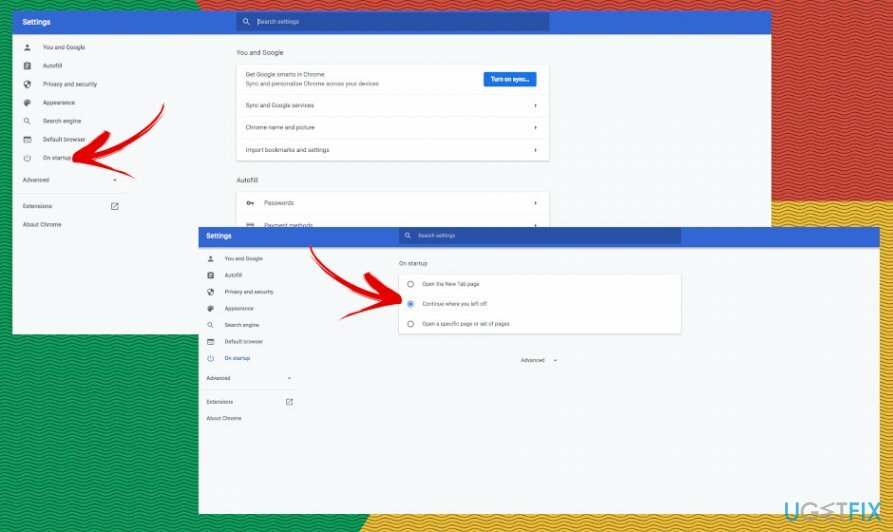
- 선택 계속하다 내가 옵션을 중단 한 곳.
- Chrome을 닫았다가 다시 열어 새 설정이 적용되었는지 확인합니다.
파일 및 기타 시스템 구성 요소를 자동으로 복구
파일 및 기타 시스템 구성 요소를 복구하려면 ugetfix.com 전문가의 무료 가이드를 사용할 수 있습니다. 그러나 전체 복구 프로세스를 직접 구현하기에 충분한 경험이 없다고 생각되면 아래 나열된 복구 솔루션을 사용하는 것이 좋습니다. 우리는 이러한 각 프로그램과 그 효과를 테스트했으므로 이러한 도구가 모든 작업을 수행하도록 하기만 하면 됩니다.
권하다
지금 그것을 할!
다운로드복구 소프트웨어행복
보장하다
지금 그것을 할!
다운로드복구 소프트웨어행복
보장하다
Reimage와 관련된 문제가 있는 경우 기술 전문가에게 연락하여 도움을 요청할 수 있습니다. 더 자세한 정보를 제공할수록 더 나은 솔루션을 제공할 것입니다.
특허 받은 이 수리 프로세스는 사용자 컴퓨터에서 손상되거나 누락된 파일을 대체할 수 있는 2,500만 개의 구성 요소 데이터베이스를 사용합니다.
손상된 시스템을 복구하려면 라이센스 버전을 구입해야 합니다. 이미지 변경 맬웨어 제거 도구.

완전히 익명을 유지하고 ISP와 정부가 감시 당신에, 당신은 고용해야 개인 인터넷 액세스 VPN. 모든 정보를 암호화하여 완전히 익명으로 유지하면서 인터넷에 연결할 수 있고 추적기, 광고 및 악성 콘텐츠를 방지할 수 있습니다. 가장 중요한 것은 NSA 및 기타 정부 기관이 뒤에서 수행하는 불법 감시 활동을 중단하는 것입니다.
컴퓨터를 사용하는 동안 예기치 않은 상황이 언제든지 발생할 수 있습니다. 전원 차단으로 인해 컴퓨터가 꺼지거나, 죽음의 블루 스크린(BSoD)이 발생할 수 있습니다. 또는 잠시 자리를 비웠을 때 임의의 Windows 업데이트가 컴퓨터에 발생할 수 있습니다. 분. 결과적으로 학업, 중요한 문서 및 기타 데이터가 손실될 수 있습니다. 에게 다시 덮다 손실된 파일, 당신은 사용할 수 있습니다 데이터 복구 프로 – 하드 드라이브에서 아직 사용할 수 있는 파일의 복사본을 검색하여 빠르게 검색합니다.